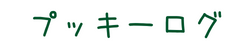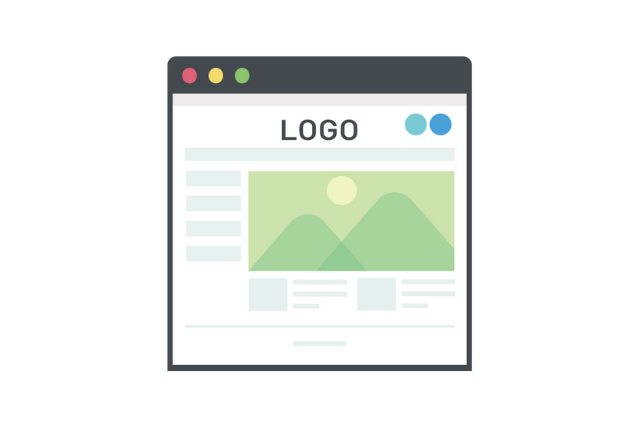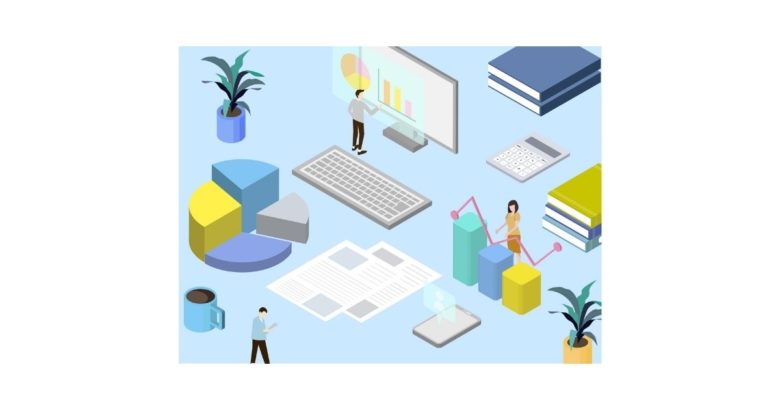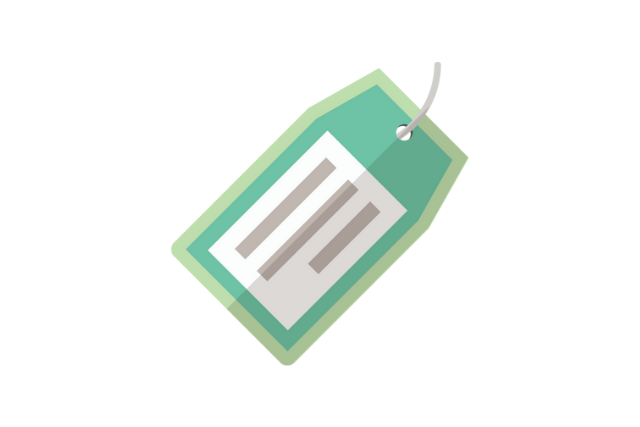こんにちは、プッキー(@pukky)です。
このブログでは、「資格勉強」「仕事力向上」について個人的ノウハウを発信しています。

勉強するとき、パソコン使って調べものとかするんだけど
もうちょっと作業を効率化してスピード上げたいんだよねぇ。

今回は上記のようなお悩み向けに、
私が実際に活用し、特に時間短縮に効果があった
ショートカット機能を紹介していきます。
★この記事の内容
パソコン作業効率化に使える、便利なショートカット機能の紹介(個人的厳選)
キーボードを叩いたり、マウスを動かしたり・・・・
こういった作業は積もり積もれば、疲れたり、時間のロスにも繋がります。
これを少しでも軽減できる方法を知ることで
「作業意欲減退の防止」や「勉強時間の節約」をすることができます。
普段何気なくやってる作業でも、一度見つめ直すことは重要です。
無駄な作業を極力省き、スムーズに、そしてスマートに勉強を進めていきましょう。
※注意:お使いのパソコンや設定によっては上手く動作しない場合もあります。
ショートカットキー【ALT+TAB】
すごく便利なんですが、意外と知らない人が多いです。
とはいえ、実際私も、かなり昔に先輩に教えてもらったわけではありますが・・・
つまり何ができるかというと、
パソコンで使用中のウインドウを瞬時に切り替えることができます。
それでは、操作方法を説明していきます。
➡【ALT】を押しながら【TAB】をポンと叩きます ※【ALT】から手を放さないように!
するとこんな画面中央に下記↓↓↓が出てきます。
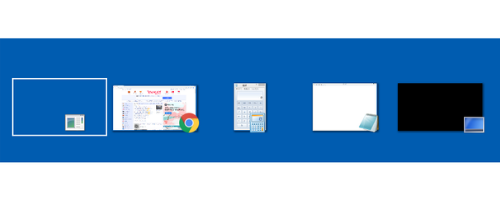
つまり、現在パソコン内部で立ち上がっているブラウザや、アプリが一覧として列を成して
開かれるわけです。
上の例でいうと、ブラウザと電卓アプリ、メモ帳、デスクトップが並んでいる状態です。
では今度は、
➡【ALT】を押しながら【TAB】を何度か押してみて下さい。
※【ALT】から手を放さないように!
そうすると選択されたカーソルが右に移動していきます。
➡そして任意の場所、つまり自分が開きたい対象のモノにカーソルが選択されたら
そこで初めて【ALT】から手を放します。
上記を実行することで
自分の開きたいブラウザやアプリなどを瞬時に開くことが出来ます。
今まで何か対象のモノを開こうとしたら、マウスでカーソルを画面最下部までもっていき、
ひとつひとつクリックしてわざわざ開くっていうことをしていました。
ですがこのショートカットキーを導入することで、その無駄にかかっていた余分な時間を
解消することができます。
これは慣れも必要ですが、考えずにできるようになってくると、これ以上ないくらい
便利な操作方法になります。
※ちなみに選択カーソルを左に動かしていきたいときは、
【ALT】と【SHIFT】を同時に押しながら【TAB】を叩くことで出来ます。
色々と試していきましょう。
ショートカットキー【CTRL+TAB】
次に紹介するのは【CTRL+TAB】です。
例えば複数ブラウザを開いているときって、
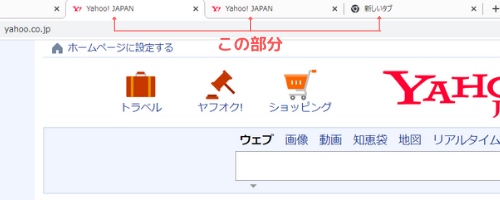
タブが幾つも表示されますよね。
これをクリックせずに切り替えることができます。
操作方法は以下になります。
➡【CTRL】を押しながら【TAB】を叩きます。※【CTRL】からは手を放さない
➡そのまま【TAB】を何度か押していくことで任意のタブへ移動することができます。(右方向へ)
いかがでしょうか。これも複数開いておきたい、でも何度か切り替えて調べものをしたい、
っていうときは楽で便利ですよね。
※ちなみに左方向へ動かしていきたいときは、
【CTRL】と【SHIFT】を同時に押しながら【TAB】を叩きます。
最初はやりにくいかもしれませんが、やはりこれも慣れです。
【Windows+R】からの「notepad」
キーボード操作だけでメモ帳を開きたいときに使います。
➡【windows】キーを押しながら【R】を叩きます。
すると、以下のような入力欄が表示されます。
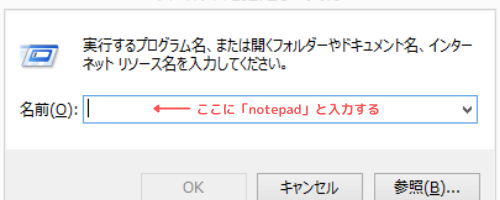
そしたら、
空欄に notepad とだけ入力します。
そうするとメモ帳が起動します。
なにか大事なことなど書き留めておきたいときってありますよね。
キーボードでタタタッと入力するだけで開けるので、楽ですよ!
対象を左クリックで選択していき、右クリックからの検索
インターネットなどをパソコンから閲覧しているとき、特定の単語が気になったり
するときってありますよね。
そんな場面で楽に検索できるので私はよく使ってます。
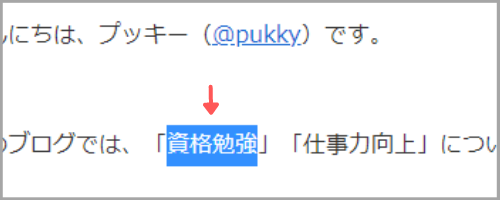
例えば上記のように特定の単語を左クリックで範囲選択します。
次に、
青くなってる部分にカーソルを持ってきて右クリックをします。
そうすると以下のようになります。
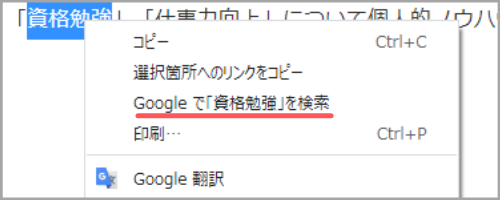
あとはクリックして検索するだけです。
いちいち何処かにカーソル移動して、入力して、検索して・・っていうことをしなくて済みます。
気になる単語をすぐに調べることができるので便利ですね。
まとめ
いかがだったでしょうか。
ショートカットキーに関しては慣れるまでは少し時間がかかります。
ですが慣れた後は、その時間以上のモノを取り返してくれると私は思います。
サクサクっと調べものが解決できるようになれば勉強の効率もUPしますよね。
これは使えそうだなと思うものがあればぜひ活用してみてください。
以上、今回の記事が少しでも参考になれば幸いです。

ここまで読んでくれてありがとうございました

お疲れ様でした!